連載 本記事は複数記事の連載記事の1つです。 自動コマンドとは VimではInsertやNormalモードの切り替えなど、様々なイベント時に設定したコマンドを実行できます。 ハンドルできるイベントの一…
Neovimを新しい環境に作ろうとすると、これが意外と大変です。
Neovim上の設定はinit.vimやプラグインマネージャーでサクッと入りますが、プラグインマネージャー自体やNeovim本体、Python実行環境などは自動化できません。
連載
本記事は複数記事の連載記事の1つです。
GitHubで管理する
まず、複数環境で設定を共有するためにinit.vimを含むNeovimの設定ディレクトリをGitHub等で管理しましょう。
ホームディレクトリにある設定ファイルはドットから始まるファイル・ディレクトリ名がついており、これらの設定ファイルをリポジトリで管理する時に dotfiles とリポジトリ名を付けることが多いです。
今回はLinux環境(Ubuntu)を想定したdotfilesを作成します。
セットアップスクリプト
ホームディレクトリに dotfiles ディレクトリを作成します。
そして、その中に install.sh を作成します。
install.shに自動化したいコマンドを記述したらGitHubに dotfiles リポジトリを作成してファイルをpushすれば完成です。
あとは新環境を作る時にGitHubからdotfilesリポジトリをcloneし、sh ~/dotfiles/sh install.sh からスクリプトを実行するだけです。
以下は私が使用しているスクリプトのサンプルです。
install.sh
#!bin/bash
echo '====== apt update & upgrade ======'
sudo apt -y update
sudo apt -y upgrade
echo '====== software install ======'
echo '=== common ==='
sudo apt install -y curl
sudo apt install -y unzip
echo '=== deno ==='
curl -fsSL https://deno.land/x/install/install.sh | sh
echo 'export DENO_INSTALL="/home/******/.deno"' >> ~/.bash_profile
echo 'export PATH="$DENO_INSTALL/bin:$PATH"' >> ~/.bash_profile
echo '=== stow ==='
sudo apt install -y stow
echo '=== fish (shell) ==='
sudo apt-add-repository ppa:fish-shell/release-3
sudo apt update -y
sudo apt install -y fish
chsh -s /usr/bin/fish
fish
echo '=== fzf ==='
git clone --depth 1 https://github.com/junegunn/fzf.git /tmp/fzf
/tmp/fzf/install
echo '=== ripgrep ==='
sudo apt install -y ripgrep
echo '=== fisher ==='
curl -sL https://git.io/fisher | source && fisher install jorgebucaran/fisher
fisher update
fisher install h-matsuo/fish-color-scheme-switcher
echo '=== node ==='
sudo apt install -y nodejs npm
sudo npm install n -g
sudo n latest
sudo apt purge -y nodejs npm
echo '=== neovim ==='
sudo add-apt-repository -y ppa:neovim-ppa/unstable
sudo apt -y update
sudo apt install -y neovim/focal
echo '=== python ==='
sudo apt install -y python3-pip
pip3 install pynvim
echo '=== vim plug for neovim==='
sh -c 'curl -fLo "${XDG_DATA_HOME:-$HOME/.local/share}"/nvim/site/autoload/plug.vim --create-dirs \
https://raw.githubusercontent.com/junegunn/vim-plug/master/plug.vim'
echo '====== GNU stow ======'
cd ~/dotfiles
stow -v nvim
echo '=== Re login ==='
exec $SHELL -l
apt update & upgrade
まずはUbuntuのパッケージリストをアップデートし、最新のパッケージへ更新します。
echo '====== apt update & upgrade ======' sudo apt -y update sudo apt -y upgrade
software install
Neovimが依存する外部ソフトウェアや入れておきたいソフトウェアのインストールコマンドを定義します。
deno
denoとは、TypeScriptでVimPluginを作成するためにも使われているパッケージで、これに依存しているプラグインを使用している場合に必要になります。
暗黒美無王ことdeinパッケージマネージャーのShougoさんが最近作るプラグインのddc等にも使用されています。
curl -fsSL https://deno.land/x/install/install.sh | sh echo 'export DENO_INSTALL="/home/******/.deno"' >> ~/.bash_profile echo 'export PATH="$DENO_INSTALL/bin:$PATH"' >> ~/.bash_profile
stow
重要です。
正式名をGNU Stowと言います。
これなしでdotfilesをまとめてリポジトリで管理しようとすると、~/.config以下の全ての設定ファイルをリポジトリに入れるか、.gitigonreで細かに除外しなければなりません。
GNU Stowのコマンド「stow -v nvim」を実行すると、~/dotfiles/.config/nvim に配置したファイルを ~/.config/nvim へ配置するシンボリックリンクを設定することが出来ます。
これによって、.config等のdotfilesが集まるディレクトリから管理対象にしたい設定ファイルだけを管理することが出来ます。
fish (shell)
シェルをデフォルトから変更したい場合なども設定可能です。
fishシェルとfish用のパッケージマネージャー「fisher」のセットアップ例です。
sudo apt-add-repository ppa:fish-shell/release-3 sudo apt update -y sudo apt install -y fish chsh -s /usr/bin/fish fish curl -sL https://git.io/fisher | source && fisher install jorgebucaran/fisher fisher update fisher install h-matsuo/fish-color-scheme-switcher
fzf / ripgrep
ファイルのあいまい検索にfzf、Grepにripgrepに依存しているプラグインを使っている場合に追加します。
echo '=== fzf ===' git clone --depth 1 https://github.com/junegunn/fzf.git /tmp/fzf /tmp/fzf/install echo '=== ripgrep ===' sudo apt install -y ripgrep
nodejs
nodejsを入れる場合のサンプルです。
nodejsを入れた後はnodejsの環境別のバージョン切り替えのためにnも入れています。
echo '=== node ===' sudo apt install -y nodejs npm sudo npm install n -g sudo n latest
neovim
neovimは最新版を入れるためにパッケージリポジトリを追加した上でインストールします。
sudo add-apt-repository -y ppa:neovim-ppa/unstable sudo apt -y update sudo apt install -y neovim/focal
python
pythonを必要とするプラグインも多く、python3をインストールします。
sudo apt install -y python3-pip pip3 install pynvim
GNU stow
stowコマンドを使ってdotfilesのシンボリックリンクを作成して配置します。
Re login
シェルに再ログインすることでシェルの変更等を反映します。

![[第12回] Neovimのすゝめ – 自動セットアップスクリプトを作ろう](https://wonwon-eater.com/wp-content/uploads/2021/11/nvim-susume-auto-script-730x410.png)
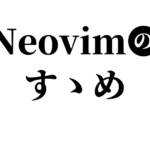
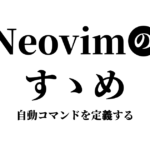
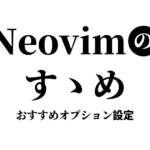


 プロフィール
プロフィール![[第13回] Neovimのすゝめ – LSPをセットアップ(Builtin LSP編)](https://wonwon-eater.com/wp-content/uploads/2022/01/jyoshimuda-730x410.png)
![[第11回] Neovimのすゝめ – LSPをセットアップ(coc編)](https://wonwon-eater.com/wp-content/uploads/2021/10/neovim-coc-730x410.png)
![[第10回] Neovimのすゝめ – ファジーファインダーでファイルを開く](https://wonwon-eater.com/wp-content/uploads/2021/10/jyoshimuda-730x410.png)
![[第9回] Neovimのすゝめ – タブを管理する](https://wonwon-eater.com/wp-content/uploads/2021/09/nvim-susume-tab-730x410.png)
![[第8回] Neovimのすゝめ – ファイルエクスプローラーを入れる](https://wonwon-eater.com/wp-content/uploads/2021/09/jyoshimuda-730x410.png)
コメントを書く